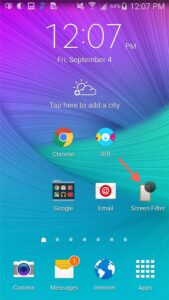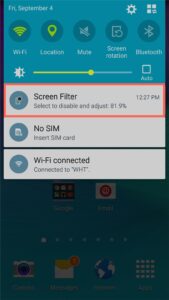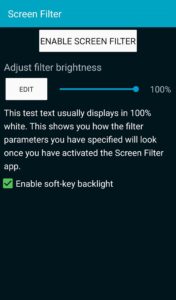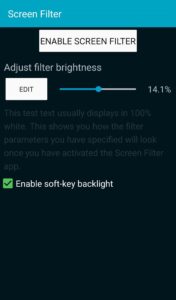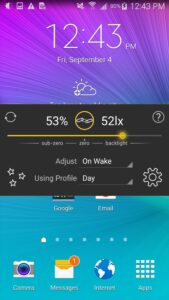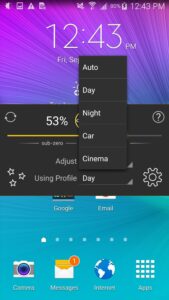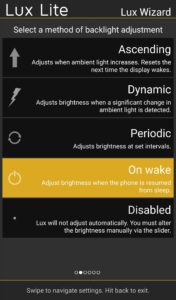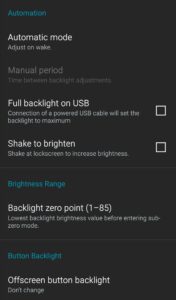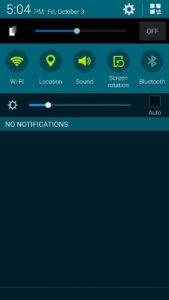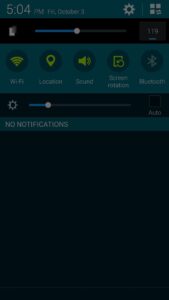شاشة الهاتف ساطعة جدًا ليلاً؟ إليك حل لتقليل إضاءة الاندرويد تحت 0%
أثناء إستخدامي لهاتفي ليلًا، بغض النظر عن محاولتي لتقليل إضاءة الشاشة، إلا أنها لا تبدو كافية أبدًا! خصوصًا قبل النوم. في الواقع أنه عند استخدام الهاتف في الظلام القاتم، أقل نسبة من إضائة الشاشة دائمًا ما يتسبب لي في صداع متواصل والذي بدوره يبقيني مستقيظًا لساعات. وأعتقد أنك على الأرجح قد واجهت سيناريو مماثل.
لذلك، أنا هنا لأخبرك أنني قد وجدت حل نهائي لهذه المشكلة. هناك بالفعل عِدة طرق لتقليل إضاءة شاشة الاندرويد أقل من النسبة الإفتراضية مما يؤدي إلى راحة عينيك عند استخدام الهاتف في الليل، أو حتى لإمكانية مشاهدة فيلم أو مسلسلك المفضل ليلا. لذلك، إليك افضل 3 تطبيقات لتقليل اضاءة شاشة هاتفك الاندرويد أقل من 0% بدون حتى أن تحتاج إلى الروت.
تقليل سطوع شاشة الاندرويد أقل من 0%
1. تطبيق Screen Filter: سهل، بسيط، مُخصص لهذا الأمر
مع أكثر من مليون تحميل، تطبيق سكرين فيلتر يعتبر ضمن أفضل تطبيقات لمساعدتك فيما تريده. التطبيق لا يحتوي على أي مميزات أو خواص إضافية أو حتى إعدادات لن تحتاجها، مما يعني أنه بسيط جدًا وسهل الإستخدام.
[better-ads type=’banner’ banner=’20349′ ].
بمجرد تثبيته، ستجد أيقونة جديدة له على شاشة الهاتف الرئيسية على شكل زر، وبمجرد الضغط عليه ستلاحظ أنه قد قام بتقليل اضاءة الشاشة مباشرة. ولتغيير الإعدادات، قم بسحب نافذة الإشعارات من الأعلى ثم اضغط على إشعار Screen Filter.
في إعدادات التطبيق، يُمكنك إختيار مستوى الإضاءة التي تريدها والتي سيتم تطبيقها بمجرد ضغطك على أيقونة التطبيق. وكإجراء وقائي، في حالة أنك قمت باختيار أقل مستوى ممكن من سطوع الشاشة بداخل التطبيق، لن يقوم بتطبيقها مباشرةً ولكنه سيقوم بتحذيرك أولًا إظهار رسالة تأكيد أنك تريد هذا المستوى المتدني. وفي حالة أنك لم تقم بالتأكيد، التطبيق تلقائيًا سيقوم بتغيير هذه النسبة وهي ميزة مفيدة حتى لا تقوم بشكل عرضي بجعل الشاشة سوداء بالكامل لدرجة عدم رؤيتك لأي شئ.
2. تطبيق Lux Lite: لهؤلاء الذين يريدون المزيد من التحكم
تطبيق لوكس لايت ليس بقدر بساطة سكرين فيلتر، وربما هذا سبب إستخدامي له في الوقت الحالي. بالإضافة إلى الإعدادات الأساسية في التطبيق السابق، تطبيق Lux Lite يوفر لك عِدة أوضاع والتي تسمح إعدادات مستويات مختلفة من السطوع، بجانب إمكانية التبديل بين هذه الأوضاع إعتمادًا على بيئة الإضاءة المتواجدة حولك.
[better-ads type=’banner’ banner=’20349′ ]. [appbox googleplay com.vitocassisi.luxlite]ولإعداد التطبيق بسهولة، بالضغط على أيقونة التطبيق قم باختيار Brightness أو السطوع. من هنا يُمكنك تخصيص الوضع الذي تريده وكذلك تغيير مستويات الإضاءة حسب كل وضع منهم. كما أن الأوضاع المًعدّة مسبقًا بالتطبيق أعتقد أنها ستكون أكثر من كافية.
وباستخدام أيقونة الترس، ستتمكن من الوصول إلى الكثير من الإعدادات والتخصيصات التي يوفرها لك تطبيق لوكس لايت. كما يُمكنك إعداد ما تريد من التطبيق فعله بالشكل الذي تريده في الوقت الذي تحدده أنت، مثل خاصية “Shake to brighten” أو إهتزاز الهاتف لزيادة سطوع الشاشة على سبيل المثال.
3. موديول Screen Filter: خيار إضافي للأجهزة المُروَّتة
أما إذا كنت من هؤلاء الأشخاص الذي قد قاموا بعمل الروت، يُمكنك إضافة شريط تمرير (Slider) إضافي لمستوى سطوع الشاشة والذي يسمح لك بتقليل إضاءة الهاتف أقل من المستوى الإفتراضي، إذًا أنصحك هنا بتجربة موديول Screen Filter من موديولات Xposed. ثم تخصيصه كما تريد.
بينما هذه التطبيقات تعتبر عملية ومفيدة أثناء إستلقائك بغرفتك ليلا، ولكنها مع ذلك لن تساعدك على النوم. أما في حالة أنك تواجه مشكلة الأرق وعدم القدرة على النوم المعتدل، ستحتاج إذًا إلى تجربة تطبيقات مختلفة مثل Twilight أو في حالة أنك هاتفك به روت قم بتجربة تطبيق CF.Lumen. هذه التطبيقات وظيفتها الأساسية هي تصفية الضوء الأزرق (Blue light Filter) الذي ينبثق من شاشة الهاتف مما يؤدي إلى إجهاد العين مع جلسات الإستخدام الطويلة خصوصا في الليل. ومع استخدامك لتصفية الضوء الأزرق واستبداله بألوان مختلفة مما يسهل على العين رؤية الشاشة ويساعدك على نوم أسهل.